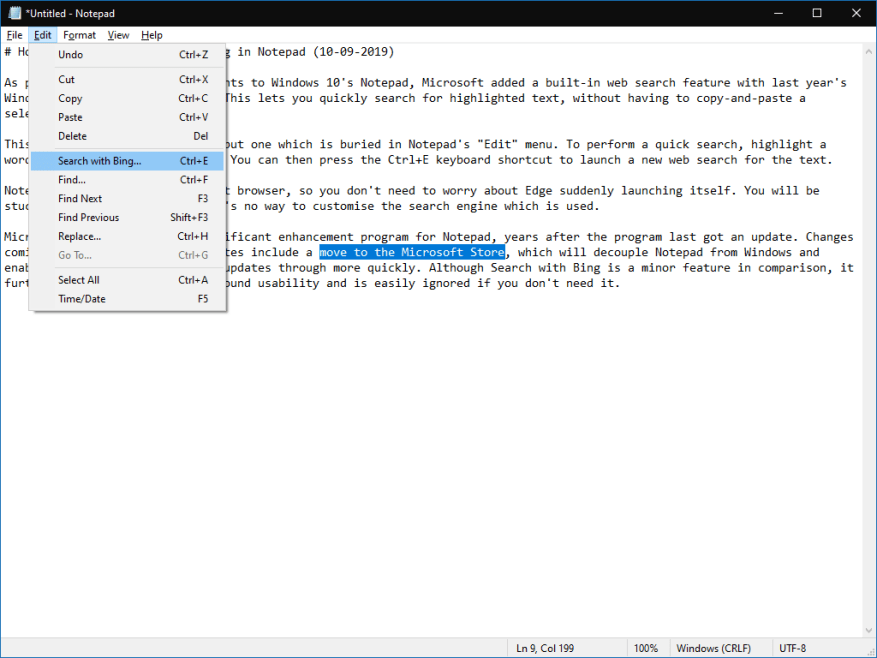A Windows 10 Jegyzettömbjének folyamatban lévő fejlesztéseinek részeként a Microsoft beépített webes keresési funkcióval egészítette ki a tavalyi, 2018. októberi Windows 10 frissítést. Ez lehetővé teszi, hogy gyorsan megkeresse a kiemelt szöveget anélkül, hogy a kiválasztott szöveget be kellene másolnia a böngészőbe.
Ez egy gyors kényelmi tipp, de a Jegyzettömb „Szerkesztés” menüjében van eltemetve. Gyors keresés végrehajtásához jelöljön ki egy szót vagy kifejezést a dokumentumban. Ezután a Ctrl+E billentyűkombináció megnyomásával új internetes keresést indíthat a szövegre.
A Jegyzettömb tiszteletben tartja az alapértelmezett böngészőt, így nem kell attól tartania, hogy az Edge hirtelen elindul. Ön azonban elakad a Bing mellett, mivel nincs mód a használt keresőmotor testreszabására.
A Microsoft jelentős fejlesztési programba kezdett a Notepad számára, évekkel a program legutóbbi frissítése után. A jövőbeni Windows 10 frissítések változásai közé tartozik a Microsoft Store áthelyezése, amely leválasztja a Jegyzettömböt a Windowsról, és lehetővé teszi a Microsoft számára, hogy a jövőbeni frissítéseket gyorsabban továbbítsa. Bár a Keresés a Bing segítségével egy kisebb funkció ehhez képest, tovább javítja a Notepad teljes körű használhatóságát, és könnyen figyelmen kívül hagyható, ha nincs rá szüksége.
GYIK
Hogyan kereshetek egy adott weboldalt?
Navigáljon a keresni kívánt weboldalra. Használja a webböngésző tetején található címsort a keresni kívánt webhely webcímének megadásához. A Google segítségével pontosan rákereshet a keresni kívánt weboldalra. . Ezzel megnyílik a menü. Ha Google Chrome-ot használ, érintse meg a három ponttal ellátott ikont a jobb felső sarokban.
Hogyan kereshetek az interneten kép alapján?
Ez a wikiHow megtanítja, hogyan kereshet az interneten úgy, hogy feltölt egy képet egy keresőmotorba, például a Google Képkeresőbe, a TinEye-ba vagy a Bing Visual Search-ba. A kép szerinti keresés lehetővé teszi, hogy megtudja, hol jelenik meg a kép az interneten, és lehetőséget ad arra is, hogy vizuálisan hasonló képeket találjon.
Hogyan lehet egyszerű keresést végezni a Google-on?
Lépések Válasszon ki egy keresőmotort. Miután beírta, amit keresni szeretne, nyomja meg az Enter billentyűt a számítógép billentyűzetén. Válasszon néhányat a legspecifikusabb vagy legrelevánsabb kulcsszavak vagy kifejezések közül a téma leírásához. Kattintson a Keresés gombra, vagy nyomja meg az Enter billentyűt a billentyűzeten. Értékelje az eredményeit. Szükség szerint ismételje meg a fenti lépéseket.
Hogyan nézhetem meg a keresés eredményeit?
Kattintson vagy koppintson egy eredményre a megtekintéséhez. Ha talált egy webhelyet, amely úgy néz ki, mint amit keres, kattintson vagy koppintson rá, hogy megnyissa a böngészőben. A keresési eredményekhez való visszatéréshez kattintson vagy koppintson a böngésző Vissza gombjára. Az eredmények eltérően jelennek meg attól függően, hogy mit keres.
Hogyan találhatunk szót egy weboldalon?
Egy másik módja annak, hogy szót találjon a webhely oldalán, a menüsoron keresztül. Ha Mac vagy PC-je van, akkor a funkció használatához különböző beállításokat kell választania. Fontos megjegyezni, hogy ez a módszer azt is megköveteli, hogy egy webhelyen egy oldalon keressen. 4. Használja a Google Site Search parancsot
Hogyan kereshetek egy webhelyen belül?
Továbbra is használhatja a Google-t a webhelyen belüli kereséshez. Nyomja meg a Tab ↹ billentyűt. Ha a „Nyomja meg a tabulátort a kereséshez” üzenetet látja, a Tab ↹ billentyű megnyomásával megnyílik egy keresősáv, amelyben kereshet a megadott webhelyen. Írja be a keresett kifejezést vagy kifejezést. Ez az, amit keresni szeretne a webhelyen.
Mi az a Google Site Search és hogyan kell használni?
A Google webhelykeresése lehetővé teszi, hogy pontos kulcsszavakra keressen a címcímkén vagy a cikkek tartalmán belül, ami különösen hasznos lehet, ha nagy webhelyeken keres konkrét tartalmat. Tehát a következőképpen használhatja a webhelykeresést webhelyeken belüli kereséshez.
Hogyan kereshetek a webhelyen a címsoron belül?
Tekintse meg a „Kereséshez nyomja meg a Tab” üzenetet. A címsáv jobb szélén egy üzenetnek kell megjelennie, amely arra biztat, hogy a webhelyen való kereséshez nyomja meg a Tab ↹ billentyűt.Ha nem látja ezt az üzenetet, akkor nem kereshet a webhelyen a Google Chrome címsorából. Továbbra is használhatja a Google-t a webhelyen belüli kereséshez. Nyomja meg a Tab ↹ billentyűt.
Hogyan kereshetek képet az interneten?
Az eredmények a következők lehetnek: Számítógépén nyisson meg egy webböngészőt, például a Chrome-ot vagy a Safarit. Nyissa meg a Google Képeket. Kattintson a Keresés kép alapján elemre. Kattintson a Kép feltöltése Fájl kiválasztása vagy Tallózás lehetőségre. Válasszon ki egy képet a számítógépéről. Kattintson a Megnyitás vagy a Kiválasztás gombra. Fontos: A képek áthúzásához Chrome-ot vagy Firefoxot kell használnia.
Hogyan találhatok hasonló képeket az interneten?
Fordított képkeresés. A fordított képkeresés segítségével hasonló képeket találhat az interneten. Követi a CBIR fejlett technikáit, és több keresőmotor eredményeit jeleníti meg egy helyen. Mostantól képeket, profilfotókat, mémeket vagy bármilyen grafikát kereshet online böngészőjéből PC-n, Macen vagy iOS rendszeren.
Hogyan kereshetek képet a Bingen?
Ezzel megnyílik a Bing képkereső webhelye. Töltse fel a képet, vagy adja meg az URL-címét. A lépések az eszköztől függően változnak: Kattintson a kamera ikonra a keresősávban. Kattintson a Tallózás lehetőségre a „Húzzon egy képet ide vagy böngésszen” alatt. Válassza ki a képet, és kattintson a Megnyitás gombra.
Hogyan tudhatok meg többet egy képről?
A fordított képkereséssel többet tudhat meg egy képről vagy a körülötte lévő tárgyakról. Például készíthet fényképet egy növényről, és felhasználhatja információk vagy hasonló képek keresésére. Az eredmények a következőket tartalmazhatják: Nyissa meg az images.google.com webhelyet.
Hogyan tekinthetem meg a keresési előzményeimet?
Sokan sokszor elmondták ugyanazt az interneten: „Meg akarom nézni a keresési előzményeimet.” A Google keresési előzményeinek legegyszerűbb módja a webböngészőből való megtekintés. Az alábbi útmutatót követve megtekintheti a Google keresési előzményeit az interneten – Indítsa el a webböngészőt számítógépén, és keresse fel a Google tevékenységi oldalát.